يحتاج تنظيم واستقبال المؤتمرات الى الكثير من العمل والضبط على مستوى جمع بيانات المشاركين وتنظيم التسجيلات ومتابعتهم بالمستجدات والتواريخ، وهذا يعني الكثير من الأعمال الورقية والكثير من الموظفين لمتابع هذه التنظيمات، وأصبح من الضروري استثمار الخدمات الالكترونية وما تقدمه من تسهيلات كبيرة لنا، إذ يمكن للموقع الإلكتروني أن يجمع كل التفاصيل والإجراءات الخاصة بالمؤتمرات ويقدمها بشكل مبسط ومنظّم مما يولّد تجربة مريحة لكل من المنظمين و المشتركين على حد سواء.
سنقدم من خلال هذا المقال شرحًا كاملًا حول طريقة بناء موقع الكتروني خاص باللقاءات والمؤتمرات، وذلك باستخدام منصة ووردبريس (WordPress)، وإحدى أبرز الإضافات في مجال تنظيم المؤتمرات، وهي إضافة (WordPress Event Manager).

أهمية إنشاء موقع مؤتمرات
إن كنت تتساءل عن الأهمية الفعلية لمواقع تنظيم المؤتمرات وهل أنت بحاجة لها أم لا، فدعنا نوضّح بعض أهم النقاط والإيجابيات التي ستحصل عليها عبر إنشاء موقع بهذا الشكل:
- جمع كل الأطراف في مكان واحد: فبإمكانك عبر إنشاء موقع مؤتمرات على الووردبريس أن تجمع كافة المشاركين، منظمين ومدعوين، بكل سهولة وفي مكانٍ واحد دون الحاجة إلى أي إعدادات أو تجهيزات أو ترتيبات معقدة مسبقة لمكان أو وقت الاجتماع.
- تخطي الحدود الجغرافية: وذلك أن العالم الرقمي بلا حدود، ويمكن لأي شخص من أي مكان أن يصل الى موقعك ويشارك عبر التسجيل في المؤتمر أو الحدث الذي تنظمه، أو الحضور إن كان الحدث مباشرًا على الانترنت.
- الحد من تكاليف التنظيم: حيث تتميز المؤتمرات التي تُجرى أونلاين عمومًا وعبر مواقع الووردبريس خصوصًا أن تكاليفها لا تكاد تُذكر مقارنة مع تنظيم المؤتمرات على أرض الواقع.
- سهولة التواصل: فكذلك تتميز مواقع المؤتمرات على الووردبريس بسهولة التواصل مع الأعضاء المشاركين في المؤتمر، بخطوة بسيطة يمكنك إطلاق المؤتمر دون جهد يُذكر. يكفي أن تعلن عن المؤتمر الذي تريد تنظيمه على موقع الووردبريس، أو أن تقوم بكتابة رسالة بريدية واحدة وإرسالها للجميع بضغطة زر واحدة.
- سهولة التسجيل في المؤتمر: حيث يمكن للمشاركين التسجيل عبر موقع الووردبريس بكل سهولة ومن أي مكان. وذلك من خلال إكمال نموذج التسجيل المعد مسبقًا في الموقع. كما أن الموقع يقدم لك إحصائيات دقيقة عن عدد المسجلين، وأنماط التسجيل (مجاني، مدفوع، Vip...) وأماكن التسجيل وغيرها من المعلومات التي قد تحتاج إليها.
- التقويم (Calender) التلقائي: وهي ميزة رائعة أخرى في مواقع المؤتمرات على الووردبريس، وتتمثّل في تنبيه المسجلين باقتراب الحدث تلقائيًّا، ويمكن أن تحدد أنت آلية التذكير هذه، رسائل بريدية أو رسائل هاتفية على سبيل المثال.
خطوات إنشاء موقع مؤتمرات على الووردبريس
الأمر أبسط مما تتخيّل، لست بحاجة إلى أن تكون مبرمجًا أو مطوّرًا محترفًا، بل لن تحتاج إلى أدنى مهارات البرمجة وتطوير المواقع الإلكترونية. العملية أصبحت سهلة ومبسّطة عبر منصّة الووردبريس وبإمكان الجميع إنشاء موقع مؤتمرات على الووردبريس بخطوات بسيطة. يمكن تلخيصها بما يلي:
- انتقاء الاستضافة واسم النطاق المناسبين
- تنصيب الووردبريس
- اختيار وتنصيب القالب المناسب
- تنصيب اضافة (WordPress Event Manager)
- إعداد صفحات اضافة (WordPress Event Manager)
- ضبط اعدادات اضافة (WordPress Event Manager)
- محرر الحقل
- التصنيفات وأنواع الأحداث
- إضافة حدث جديد
- الملحقات
هذه الخطوات العامة التي ستسير عليها والتي نتحدث الآن عن تفصل كل خطوة من تلك الخطوات
1. اختيار الاستضافة وحجز اسم النطاق
لتأسيس موقع على ووردبريس تحتاج إلى الحصول على استضافة من موقع مضيف. الاستضافة هي خدمة تخزين بيانات موقعك، مثل الصور والفيديوهات والمقالات وغيرها. أما المضيف فهي الجهة التي تقدم لك خدمة تخزين بيانات الموقع (خدمة الاستضافة). ويمكنك الحصول على استضافة مناسبة وبأسعار جيدة من شركات الاستضافة العالمية المشهورة، مثل (SiteGround) و (Bluehost) و (Hostinger) وغيرها.
اقرأ أيضًا: كيفية اختيار أفضل استضافة لموقعك الووردبريس
اقرأ أيضًا: أفضل شركة استضافة جدير الإعتماد عليها و12 معيار لاختيار أفضل استضافة
الدومين أو اسم النطاق: هو عنوان موقعك على شبكة الانترنت مثل www.wpar.net الذي يظهر في نتائج البحث عندما يبحث الزوار عن مواضيع ذات صلة بموقعك، أو يُكتب مباشرة على المتصفح للوصول الى موقعك. تقدم بعض المواقع المستضيفة الدومين كخدمة اضافية مجانية أو بسعرمخفّض. يمكنك كذلك أن تقوم بشراء اسم النطاق بشكل مستقل من المواقع المخصصة لبيع دومينات مثل: (GoDaddy) و (Namecheap).
اقرأ أيضًا: كيفية حجز دومين مميز يعلق بالأذهان بتكلفة في المتناول
2.تنصيب ووردبريس (WordPress)
ووردبريس هو منصّة إدارة محتوى مجانية تسمح لك ببناء موقع كامل بدون الحاجة إلى أي معرفة أو خبرة في لغات برمجة الشبكات. وهي إحدى أشهر أنظمة إدارة المحتوى مفتوح المصدر (ِCMS).
تقوم بعض شركات الإستضافة المشهورة بتوفير خيار تنصيب الووردبريس تلقائياً بضغطة واحدة بمجرد الإنتهاء من تسجيل الإشتراك في خدمة الإستضافة لديها من داخل لوحة التحكم (CPanel).
اقرأ أيضًا: كيفية تنصيب الووردبريس على مزود خدمة الاستضافة لإطلاق موقعك
3.تنصيب القالب المناسب
القالب (Theme) هو النموذج الجاهز للشكل الظاهري لموقعك، والذي يتضمن كافة العناصر المرئية، من تناسق الألوان إلى خطوط النص وترتيب العام للصفحة وغيرها. يمكنك الاستغناء عن إن تنصيب قالب جاهز إن كنت تمتلك خبرة ومعرفة كافية في الأمور البرمجية وتصميم المواقع. هناك قائمة طويلة من القوالب المتاحة، منها المجانية ومنها المدفوعة. يمكنك اختيار قالب مناسب من بين أكثر من 8 آلاف قالب على موقع ووردبريس.
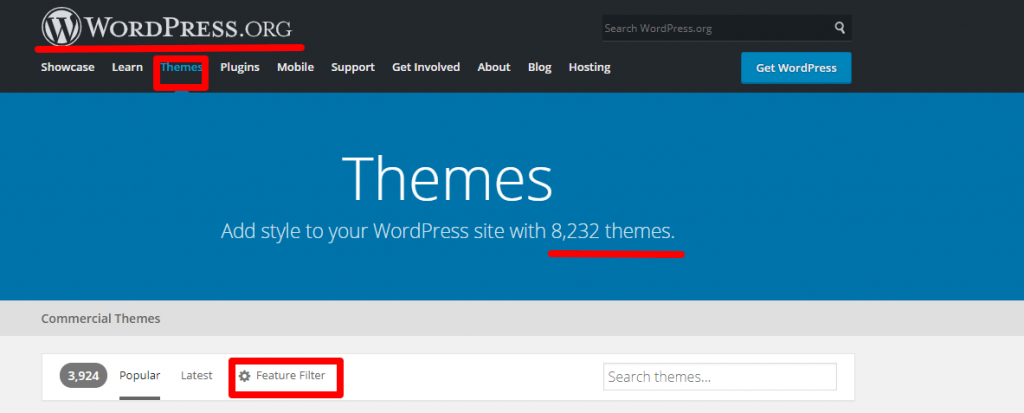
عند تصفح القوالب الموجودة يمكنك النقر على (Feature Filter) للاطلاع على المزيد من التصنيفات. يمكنك تنصيب القالب الذي قمت بإختياره بأكثر من طريقة.
الطريقة الأبسط لذلك هي عبر الدخول إلى لوحة تحكم الووردبريس، ومن الشريط الجانبي انقر على خيار "المظهر "، ثم "قوالب "، ثم "أضف جديد"، وفي مربع البحث اكتب اسم القالب الذي ترغب في تنصيبه على موقعك، أو الكلمة المفتاحية لنوع القوالب الذي ترغب به مثل كلمة "Event" للقوالب المخصصة للمؤتمرات والمناسبات. ستجد العديد من القوالب المخصصة للمؤتمرات والأحداث وبعضها يدعم اللغة العربية.
اقرأ أيضًا: كيفية تنصيب قالب ووردبريس على موقعك
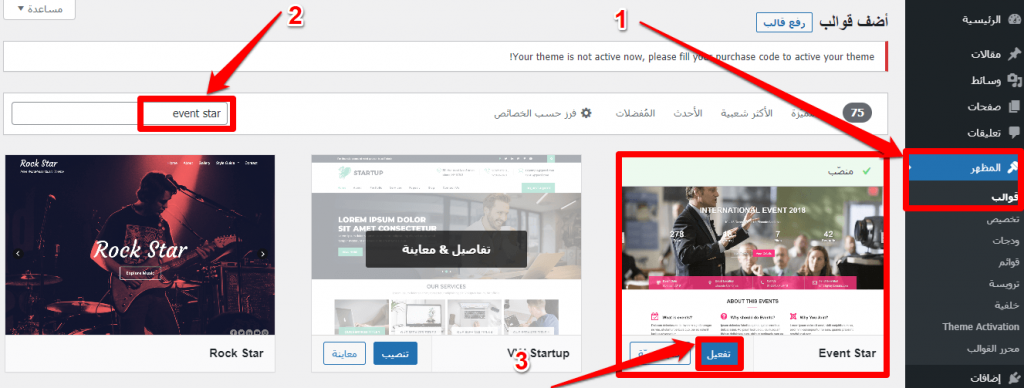
4.تنصيب اضافة (Wp Event Manager)
تساعدك إضافة WP Event Manager في عقد المؤتمرات والاجتماعات والمناسبات على مواقع الووردبريس حيث تتضمن كامل الخيارات لإضافة وإدارة الأحداث والمؤتمرات. والاضافة مناسبة لجميع الأحداث، ويمكن أن تعمل مع أي موضوع وهي حقًا سهلة الإعداد والتخصيص. في صفحة الإعدادات يمكنك تحديد الطريقة التي تريد عرض الحدث بها.
لتنزيل وتفعيل الإضافة عليك أولًا الانتقال إلى قسم الاضافات (Plugins)، انقر على أضف جديد. ثم في مربع البحث اكتب اسم الإضافة (Wp Event Manager). بعد ظهور الإضافة انقر على خيار "التنصيب الآن"، ثم "تفعيل".
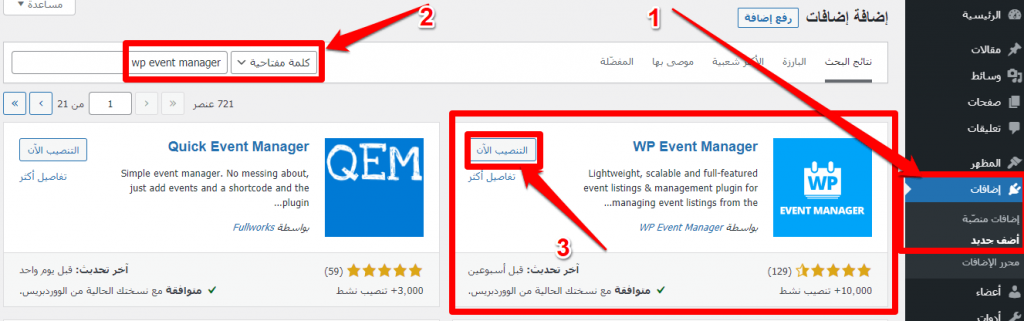
5.إعداد صفحات إضافة (Wp Event Manager)
بعد تفعيل الإضافة، ستظهر لك نافذة مساعدة تصحبك في خطوات لضبط الإعدادات الخاصة بالإضافة.
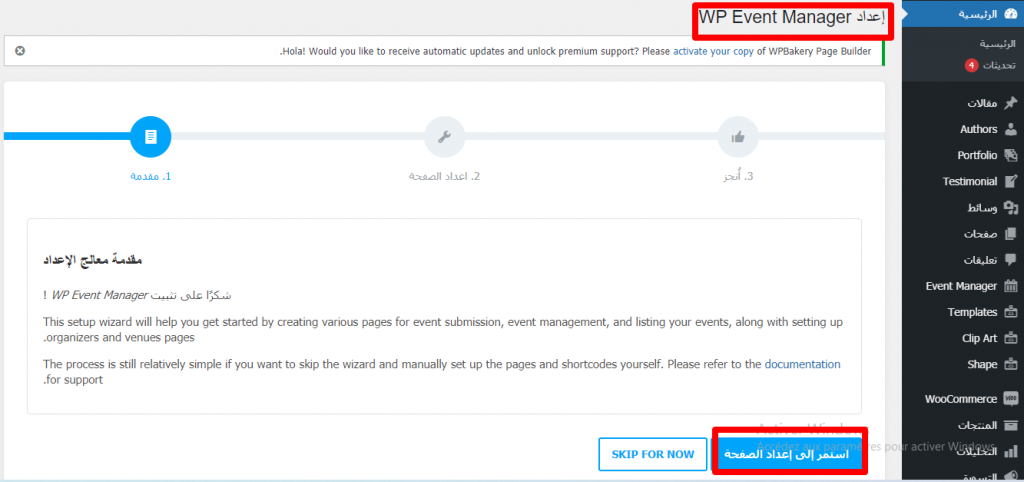
انقر على "استمر الى اعداد الصفحة"، ليتم إنشاء الصفحات الأساسية من خلال أكواد مختصرة (Shortcode) تساعدك في إنشاء الصفحات
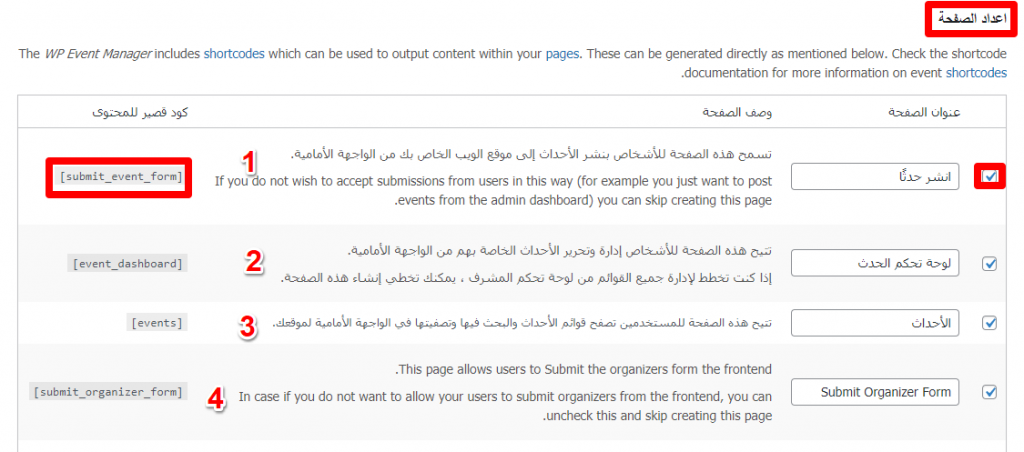
ستجد ضمن إعداد الصفحة العديد من الخيارات، لكل منها وظيفته الخاصّة، وهي كما يلي:
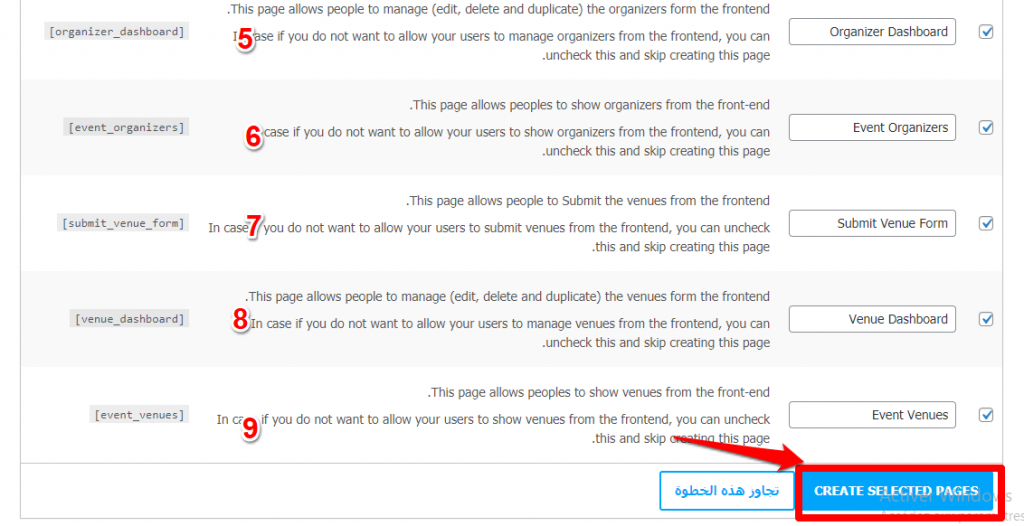
- انشر حدثا: تسمح هذه الصفحة بنشر الأحداث على الصفحة الرئيسية لموقعك
- لوحة تحكم الحدث: تسمح هذه الصفحة بادارة وتحرير الأحداث من الصفحة الرئيسية مباشرة
- الأحداث: تعرض هذه الصفحة الأحداث التي قمت بنشرها على موقعك بحيث يتمكّن الزوار من الاطلاع عليها.
- استمارة اشتراك في الحدث: وهي صفحة تتضمّن بيانات يضع فيها الزوار أو العملاء بياناتهم للاشتراك في الحدث. هذه البيانات سوف ترسل إلى الأفراد المسؤولين عن تنظيم الحدث أو المؤتمر والذين تحدّدهم أنت سابقًا. بإمكانك إن لم ترغب في ملء العملاء لاستمارة التسجيل هذه أن تزيل علامة الصح عن هذا الخيار.
- لوحة تحكم المنظمين: تسمح هذه الصفحة للأفراد المنظمين للحدث بادارة (تعديل وحذف ومضاعفة) بيانات الأشخاص المشاركين.
- منظمي الأحداث: تظهر للمتصفحين قائمة الأفراد أو الجهات المنظمة للحدث أو المؤتمر
- إرسال أماكن الأحداث: تسمح للأشخاص بإرسال استمارات أماكن الأحداث.
- لوحة تحكم الأماكن: يمكن للأشخاص ادارة أماكن الأحداث من الصفحة الرئيسية (عند تفعيلها يمكن لعملائك حذف اظهار بعض الأماكن التي لا يريدون متابعة أحداثها، وترك ما يناسبهم فقط من مدن أو دول)
- أماكن الأحداث: هذه الصفحة تظهر أماكن الأحداث للمتصفحين.
بعد اختيار الصفحات التي تحتاج إليها في موقعك بوضع علامة صح في المربع المخصص لذلك، انقر على خيار "أنشئ الصفحات المختارة Create Selected Pages".
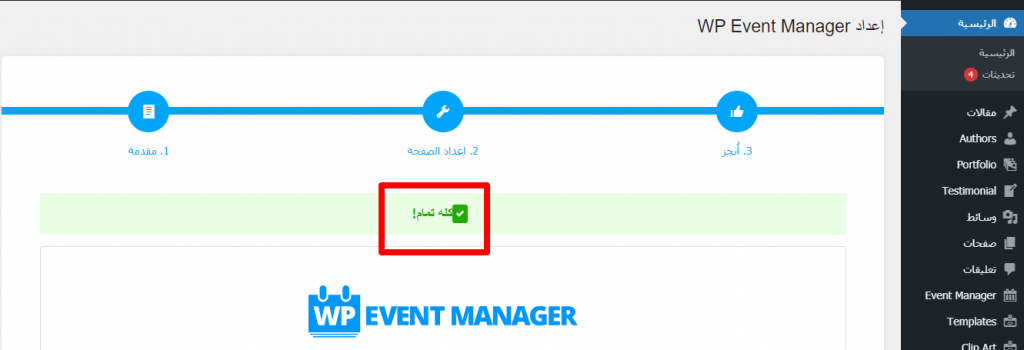
6.إعدادات إضافة (Wp Event Manager)
سيظهر على الشريط الجانبي للوحة التحكم في الووردبريس تبويبة جديدة باسم (Wp Event Manager)، لتقوم بعمل إعدادات الإضافة لتجد فيها العديد من الخيارات الرئيسية في الشريط العلوي للصفحة، وهي كما يلي:
- الإعدادات العامة
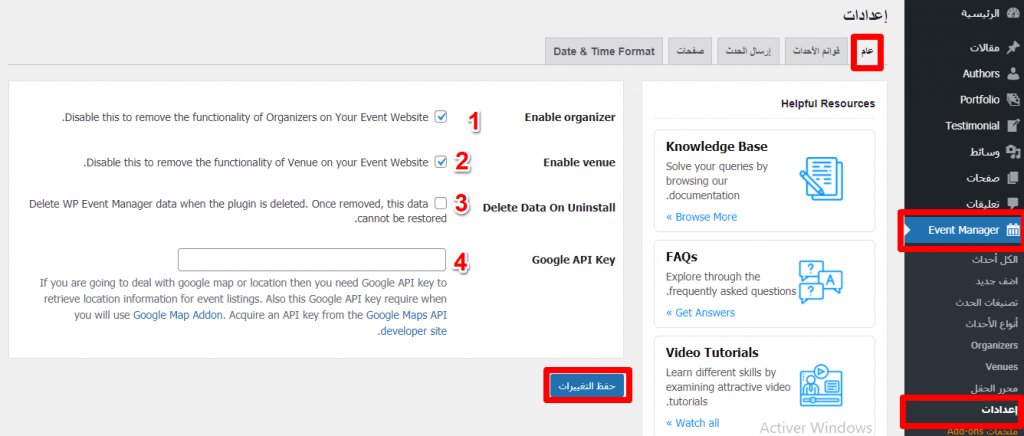
تتضمّن هذه الصفحة الخيارات الفرعية التالية (مرقمة في الصورة السابة من 1 وحتى 4):
- Enable organizer: هذه الخاصية تسمح للمنظمين بإجراء التغييرات على صفحة المؤتمرات ضمن موقعك
- Enable venue: يسمح باضافة خيار تحديد مواقع الأحداث
- Delet Data on Unistall: تمسح كل بيانات الأحداث بعد حذف الإضافة
- Google API Key: إذا أردت استعمال خرائط جوجل لتحديد مواقع الأحداث، فعليك إدخال مفتاح (google API key)
- قوائم الأحداث
يمكنك إضافة قائمة للأحداث التي سوف تجريها عبر موقعك الإلكتروني ويمكنك تحديد عددها في مربع "القوائم في كل صفحة". يمكنك أيضًا أن تحدد الخصائص المناسب لهذه القوائم، مثل إخفاء قوائم الأحداث المنتهية، أو القوائم الملغاة...وغيرها.
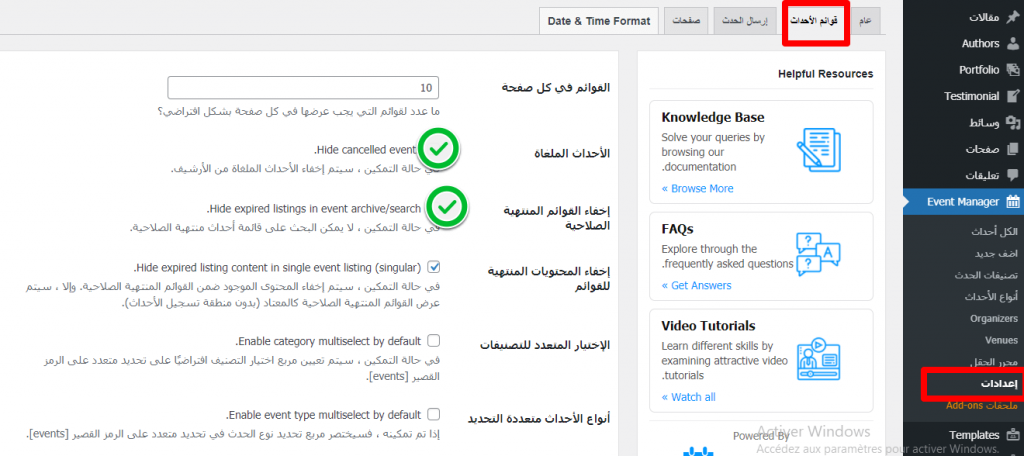
- إرسال الحدث
وهي صفحة تخصيص إعدادات المسجلين في الحدث. تأكد من أنك تعطيهم صلاحية أو دور الحساب الصحيح وهو (Subscriber).
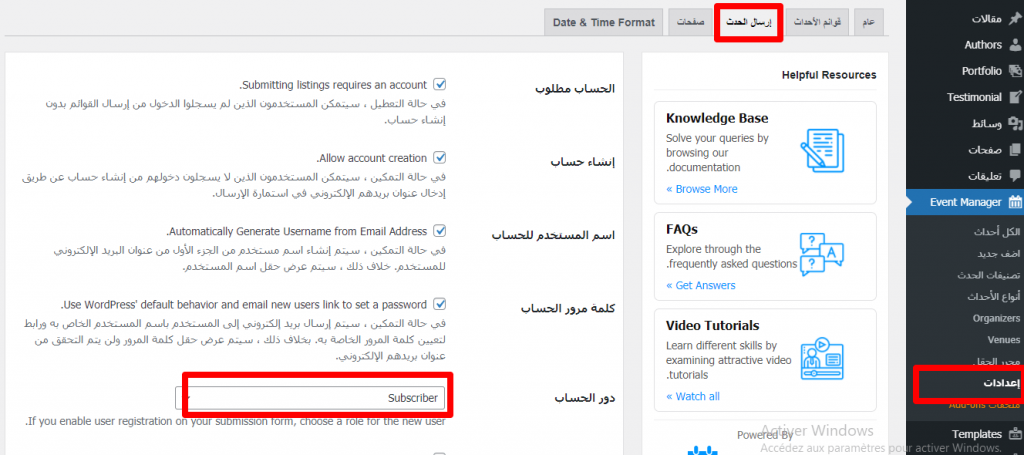
- الصفحات
تأكد من أن رابط كل حدث ضمن الموقع يقابل الصفحة المناسبة التي قمت بإنشائها سابقًا لذلك الحدث، والتي تحتوي على الكود المختصر المناسب لها.
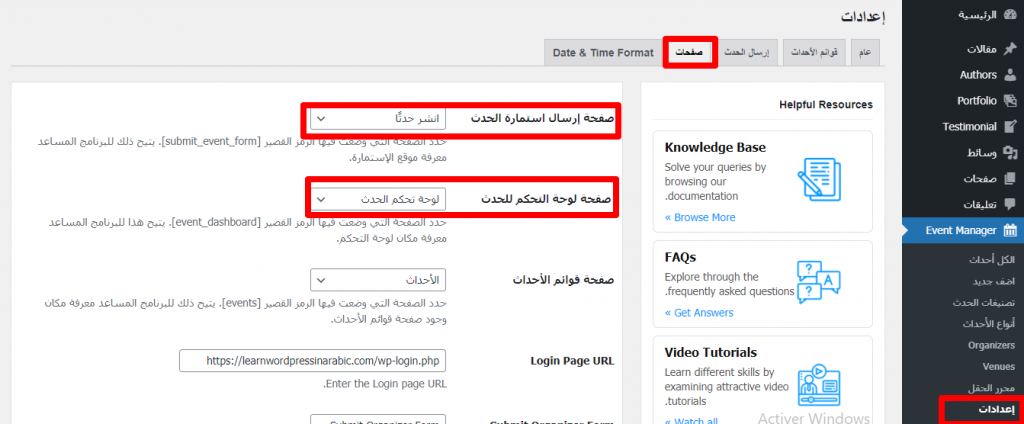
- أنماط التوقيت والتاريخ
بإمكانك في هذه الصفحة اختيار نمط التاريخ والوقت الذي تراه مناسبًا للمؤتمرات أو الأحداث في موقعك
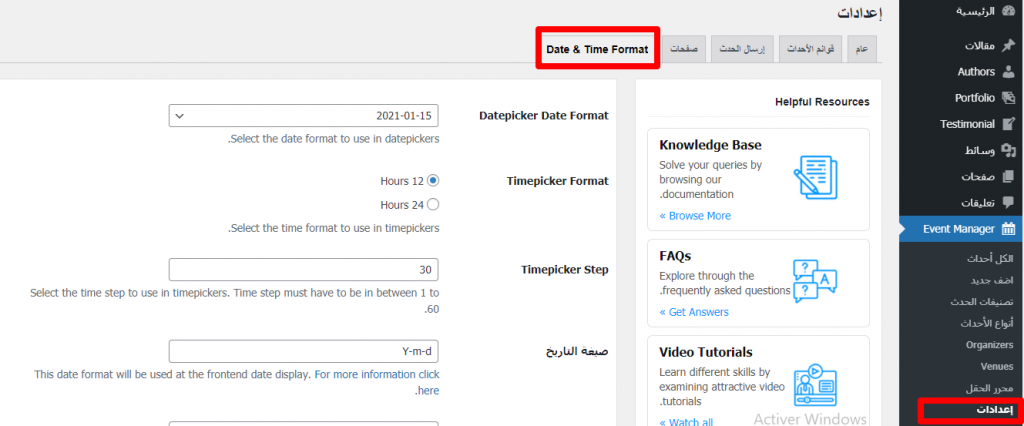
7. محرر الحقل
عبر صفحة الخيارات هذه ستتمكن من تحرير حقول كل نموذج للأحداث، بما في ذلك الأماكن والمنظمين. وذلك وفقًا لما ترغب به من خصائص وترتيب.
فيما يلي شرح للعناصر الأساسية الموجودة في هذه الصفحة:
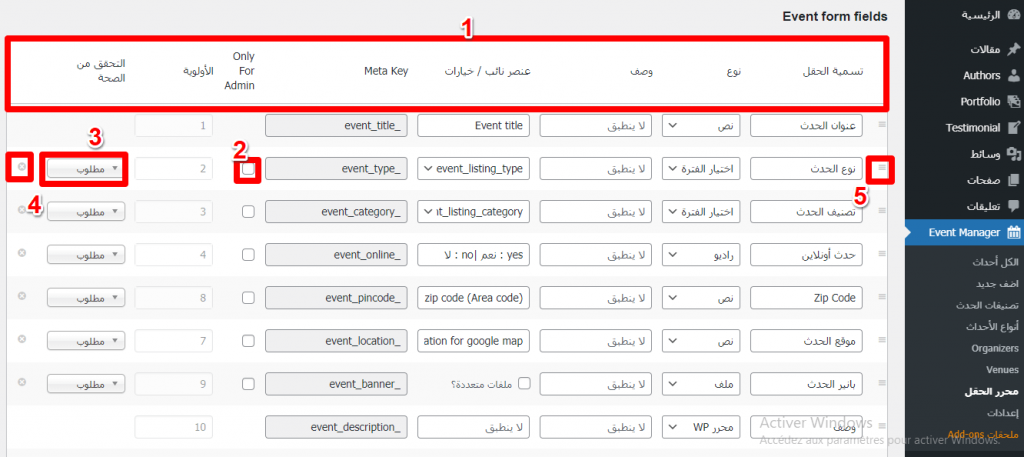
- شريط المبيانات الأساسية للإعدادات، والذي يتضمّن تسمية الحقل ونوعه ووصفه والخيارات وغيرها.
- يمكنك وضع علامة على مربع (Only for Admin) لإظهار الخيار لمدير الموقع فقط
- مطلوب أو غير مطلوب: يمكنك الاختيار بين جعل إحدى البيانات التي يدخلها الزائر في استمارة المشاركة ضرورية أو غير ضرورية لاستكمال التسجيل.
- علامة (X): تسمح لك بمسح الخيار نهائيًّا من النموذج
- يمكنك عبر الضغط على أيقونة المربع الصغيرة من إعادة ترتيب الحقول ضمن الاستمارة كما تراه مناسبًا.
8. تصنيفات وأنواع الأحداث
سيتم إرفاق أهم تصنيفات وأنواع الأحداث بشكل تلقائي بواسطة الإضافة، ومع ذلك يمكنك إضافة أو حذف ما تريد منها عبر الدخول إلى خيار "تصنيفات الحدث" وخيار "أنواع الأحداث" الموجودين في شريط الخيارات الأيمن، كما هو موضح في الصورة.
- تصنيفات الأحداث: يمكنك في هذه الصفحة كتابة اسم ووصف للتصنيف الجديد، ثم انقر على أيقونة "أضف تصنيف الحدث الجديد".
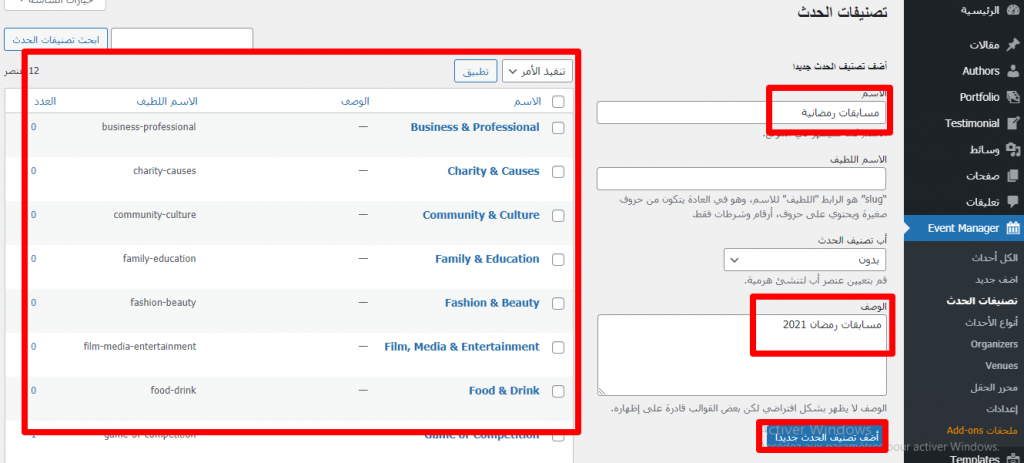
- أنواع الأحداث
في هذه الصفحة يمكنك إضافة اسم ووصف لنوع الحدث، ثم انقر على "أضف نوع الحدث الجديد".
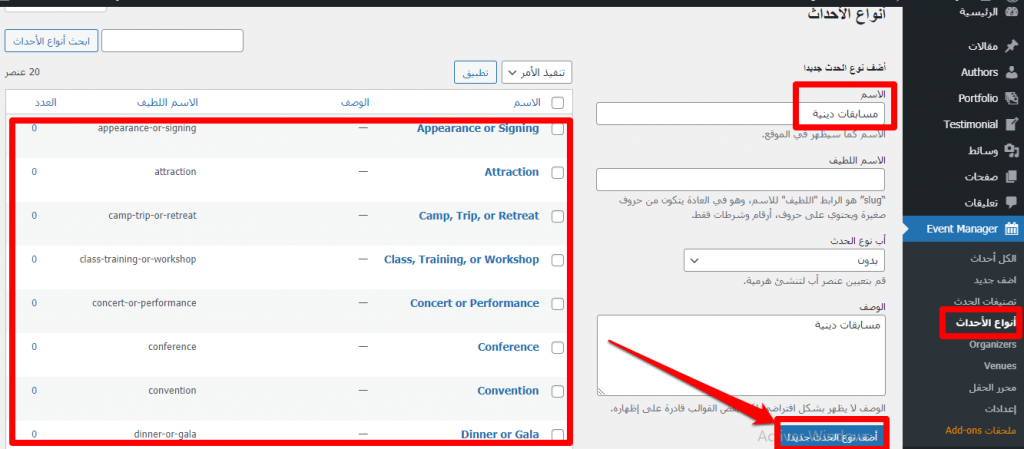
9.إضافة حدث جديد
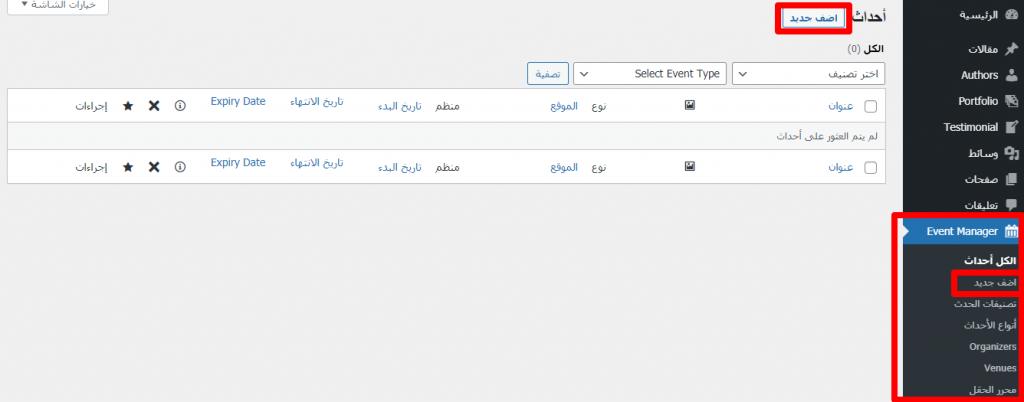
لإضافة حدث جديد إلى الموقع انقر أولًا على خيار "أضف جديد" في شريط الإعدادات الأيمن. سظهر لك نافذة جديدة تتضمّن الإعدادات التالية:
- اسم ووصف الحدث: ابدء بوضع عنوان ووصف للحدث. ويمكنك من خلال المكون أن تقوم بالتعديلات على نوع الخطوط وحجمها وشكل النص، كما هو موضح في الصورة.
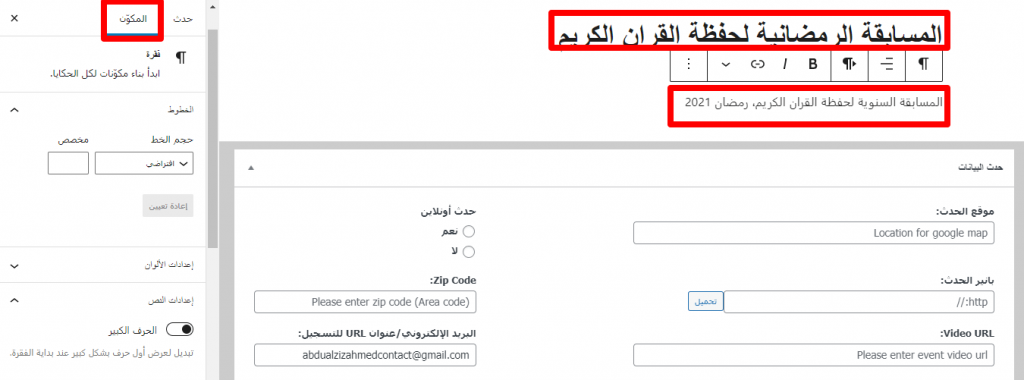
- خيار "الحدث" : وهنا سنحدد نوع وتصنيف الحدث، كما في الصورة.
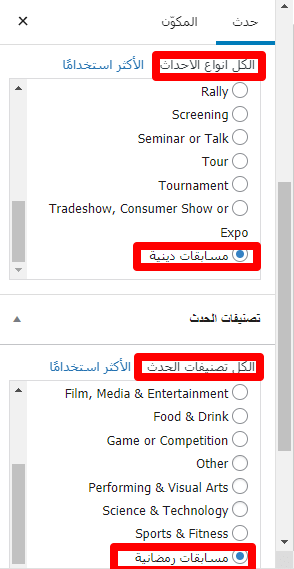
- حدث البيانات: وهنا يجب عليك تحديد الخيارات التالية:
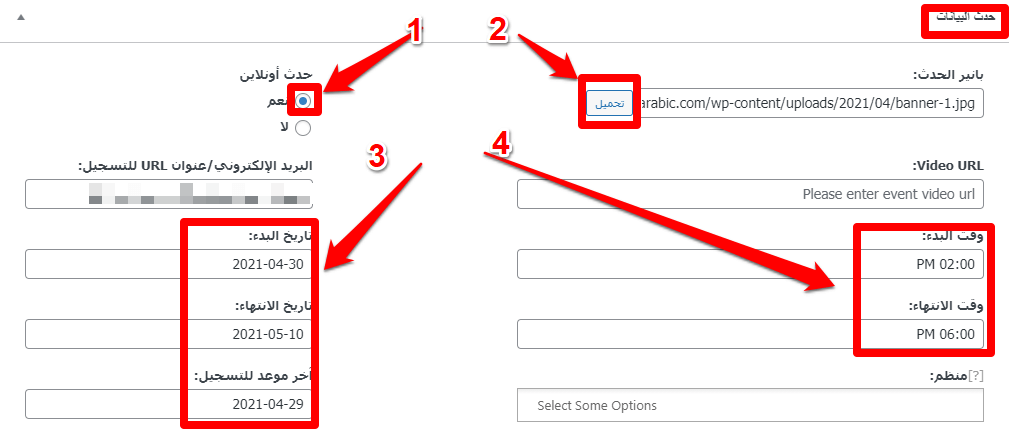
- حدد إن كان الحدث أونلاين أم لا
- ارفع البانر (Banner) أو الصورة الإعلانية الخاصة بالحدث بالنقر على خيار "تحميل"
- حدد تاريخ بدء التسجيل ضمن الحدث، وآخر موعد للتسجيل فيه
- حدد أوقات البدء والانتهاء للحدث
بعد الانتهاء من كل البيانات الأساسية للحدث، انقر على زر (Publish)، لتجد أن الحدث بهذا الشكل بعد نشره
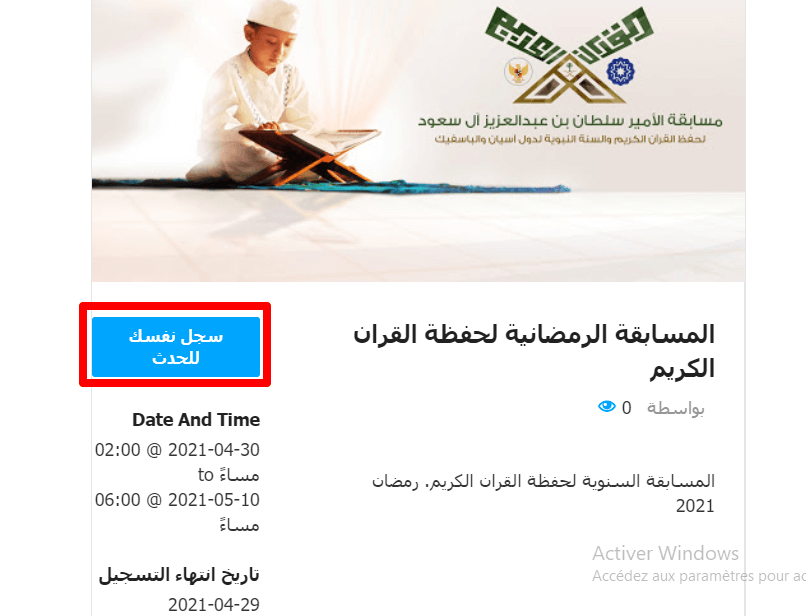
10. خيارات إضافية متنوعة
أن كنت تبحث عن المزيد من الخيارات التي ستحتاج إليها لإنشاء موقع مميز للأحداث، بإمكانك الاشتراك بالخدمات المدفوعة لإضافة (Wp Event Manager)، وتتضمّن مجموعة من الملحقات المدفوعة (Add-ons) والكثير من خيارات التخصيص الإضافية.
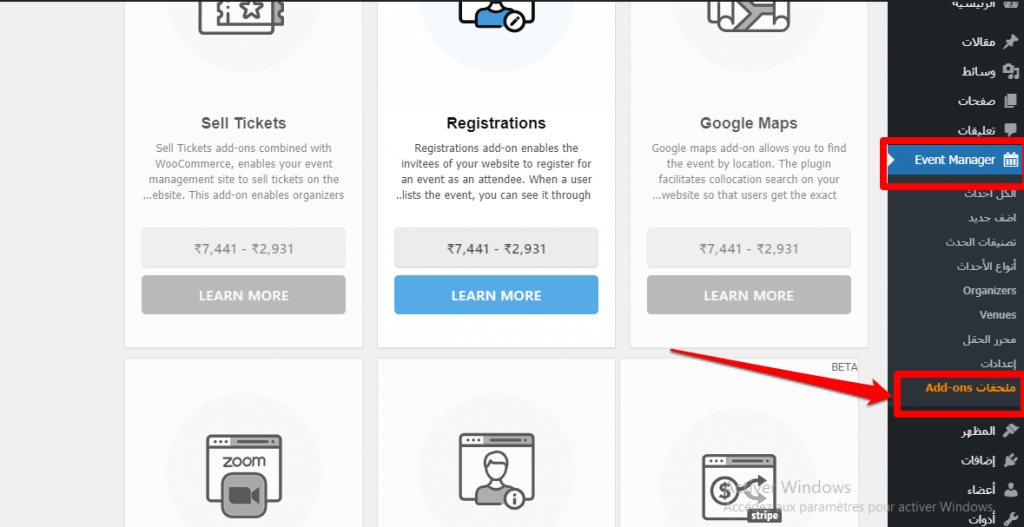
في النهاية باستخدام اضافة (WP Event Manager) و باتباعك للخطوات الأساسية المفصلة في هذا المقال يمكنك أن تنشئ ما يناسبك من أحداث في موقعك، أو بناء موقع خاص بالأحداث والمؤتمرات. لما تسمح به الاضافة من اعدادات وخصائص متعددة، تشمل أغلب أنواع الأحداث. ويمكنك أن تجعل موقعك أكثر احترافية باستخدام الملحقات المدفوعة، ونتمنى أن تكون استفدت من هذا الشرح لإنشاء موقع مؤتمرات بالشكل المناسب لك.






اترك تعليقك